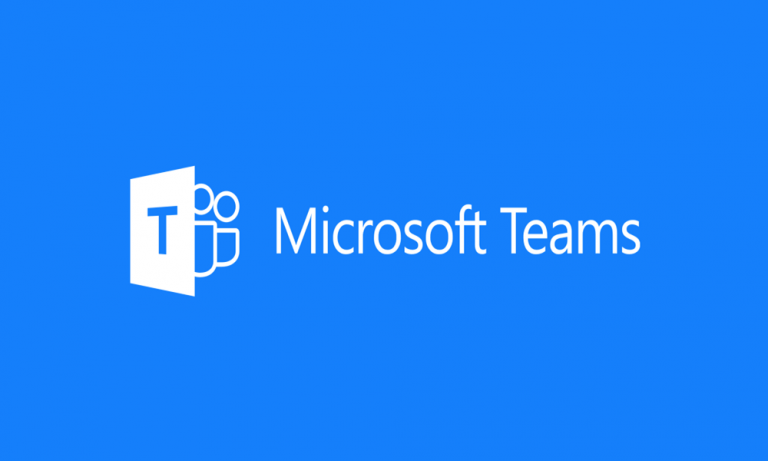Почему я не могу использовать один и тот же пароль для всех своих учетных записей
В 2016 году популярная поисковая система подверглась масштабному взлому данных. Из-за этого были скомпрометированы миллиарды учетных записей пользователей. Инцидент произошел в дополнение к другой аналогичной утечке данных, которая произошла в 2014 году и затронула более 500 миллионов пользователей.
Учитывая все учетные записи пользователей, которые пострадали от утечек данных за оба года, весьма тревожно то, как эти неожиданные инциденты повлияли на миллионы жизней. Хотя последствия не ощущались физически, утечка данных, безусловно, оказала влияние на онлайн-сферу.
Видите ли, большинство этих утечек данных происходит по одной общей причине: дубликаты и скомпрометированные пароли. Пользователи компьютеров и мобильных устройств повторно используют пароли на разных веб-сайтах, не зная о риске, связанном с использованием одного и того же пароля.
Что ж, тут некого винить. Ведь мы всего лишь люди. Мы не всегда можем вспомнить 20 комбинаций паролей, которые мы используем для входа в наши учетные записи электронной почты, банки, профили в социальных сетях и даже магазины приложений. Хотя некоторые пользователи преодолевают проблемы с паролями, используя один и тот же пароль на каждом сайте или сервисе, который они используют, правда в том, что на самом деле они не решают проблему.
Но не волнуйтесь. В этой статье мы поможем вам понять, почему вы не должны использовать один и тот же пароль и что может произойти, если вы попадете в эту дурную привычку. Мы также поделимся с вами некоторыми услугами и приложениями, которые вы можете использовать для создания, управления или запоминания ваших паролей и ценной информации.
Почему вы не должны использовать один и тот же пароль
Много лет назад или даже недавно вы создали пароль, который легко можете запомнить. Однако вы начинаете получать предупреждения о том, что ваш пароль не так уж надежен. Итак, вы создаете новый пароль, состоящий из 12 символов, заглавных букв и символов. Единственная проблема: вы используете один и тот же пароль для всех своих учетных записей.
Вы можете спросить: «Это надежный и уникальный пароль, что с ним не так?» Ну, вот что вы должны знать. Хакеры на самом деле не пытаются проникнуть в вашу учетную запись, просто выясняя ваш пароль. Несмотря на то, что происходят жестокие силовые атаки, у хакеров есть и другие способы получить ваши данные для входа.
Один из методов, который они используют для доступа к вашей информации для входа, — это взломать сервер веб-сайта и украсть информацию о пользователе. Когда они это делают, они берут ваши имена пользователей и пароли вместе со всеми остальными. Затем они делятся или продают их на черном рынке.
Другой метод, который они используют для получения ваших учетных данных для входа, — это фишинг. Хакер обычно отправляет вам электронное письмо, похожее на официальный сайт, с просьбой сбросить учетные данные для входа. Вы нажимаете на нее, и вы направляетесь на веб-сайт, где вас просят ввести имя пользователя и пароль. После того, как вы введете свои данные для входа, обычно ничего не происходит, но вы не знаете, что хакеры уже имеют доступ к вашей учетной записи. Они могут войти в вашу учетную запись от вашего имени и использовать все, что они могут там найти.
Чтобы избежать таких случаев, вы должны использовать разные пароли для всех своих учетных записей. Как только хакеры получат ваши учетные данные для входа, они попытаются использовать те же данные на основных веб-сайтах. Вы же не хотите, чтобы это произошло, верно?
Как избежать повторного использования пароля
Если вы виновны в повторном использовании одних и тех же паролей в нескольких учетных записях, не беспокойтесь. У вас еще есть время поработать над ними. Внесите реальные изменения во все свои онлайн-аккаунты. Вот как:
Используйте приложение для управления паролями.
Технически менеджер паролей — это приложение, которое позволяет вам защищать, извлекать и хранить учетные данные для входа, которые вы используете для доступа к приложениям, сетям и службам. Доступ к нему можно получить непосредственно из веб-браузера или установить на мобильное устройство. Чтобы получить доступ ко всем сохраненным данным в приложении для управления паролями, вам нужно использовать только мастер-пароль.
Приложения для управления паролями очень просты в настройке. И самое лучшее в них то, что когда вы вводите новое имя пользователя или пароль для веб-сайта, они это замечают и автоматически сохраняют эту информацию для вас. Они также могут предложить надежные пароли, что поможет вам избежать повторного использования пароля.
Вот некоторые из лучших приложений для управления паролями на сегодняшний день:
- 1Password. Разработанный AgileBits, 1Password широко используется для хранения зашифрованных паролей и предлагает услуги мониторинга и синхронизации через дополнительный облачный сервис, такой как Dropbox.
Одной из лучших функций этого приложения для управления паролями является то, что оно предлагает семейную учетную запись, которая позволяет пользователям выборочно делиться паролями с другими участниками. Каждый участник может управлять и создавать свои собственные хранилища паролей и учетных записей в дополнение к доступу к общим хранилищам.
Если вы хотите начать использовать 1Password, знайте, что у вас есть несколько вариантов. Базовая учетная запись 1Password стоит около 2,99 долларов, а семейная учетная запись стоит 4,99 долларов в месяц и может обслуживать до 5 пользователей.
- Dashlane — еще один популярный менеджер паролей, Dashlane, хранит пароли в базе данных и предлагает услуги синхронизации между устройствами.
Если вы используете Dashlane, вам необходимо сохранить свой мастер-пароль. Разработчики заявили, что не смогут восстановить пароль в случае утери. Впрочем, это не проблема. Вы можете получить доступ к своей учетной записи с помощью двухфакторной аутентификации, о которой мы поговорим ниже.
Для пользователей Dashlane у вас есть два варианта учетной записи. Бесплатная учетная запись позволяет хранить до 50 паролей и управлять ими на одном устройстве по вашему выбору. С другой стороны, премиум-аккаунт, который стоит 4,99 доллара в месяц, позволяет вам синхронизировать ваши пароли на разных устройствах и выполнять регулярное резервное копирование учетной записи.
- KeePass — KeePass — бесплатное приложение для управления паролями для MacOS, Linux и Windows. Среди преимуществ использования этого приложения — всесторонняя языковая поддержка, разнообразная экосистема подключаемых модулей и порты для различных клиентских операционных систем.
Это приложение изначально было разработано как хранилище паролей, но с годами было введено больше функций, таких как возможность совместного использования базы данных и хранения нескольких баз данных.
Если вы беспокоитесь о безопасности своего хранилища паролей с помощью KeePass, вам будет приятно узнать, что это приложение поддерживает различные методы аутентификации. Вы можете заблокировать файлы базы данных, используя комбинации паролей, учетную запись пользователя Windows и файл ключа.
- LastPass — одно из самых популярных на сегодняшний день приложений для управления паролями. LastPass поддерживает множество мобильных платформ. В отличие от других приложений для управления паролями, он использует собственный облачный сервис для хранения информации о пользователях и синхронизации данных.
LastPass предлагает своим пользователям два разных ценовых уровня: бесплатный и премиальный, который стоит 2 доллара в месяц. Бесплатная версия предлагает вам основные функции, которые вы ожидаете от других облачных приложений для управления паролями. Премиум-версия предлагает пользователям возможность делиться учетными данными для входа с другими членами семьи.
Кроме того, этот менеджер паролей поддерживает двухфакторную аутентификацию. Таким образом, в случае попытки аутентификации вы можете легко подтвердить запрос аутентификации через зарегистрированное мобильное устройство.
Измените пароли, которые вы используете для доступа к своим учетным записям.
Это определенно потребует времени и терпения, но вы должны учитывать этот совет, если хотите быть защищенными в Интернете.
Сохраните новые комбинации логина и пароля в приложении для управления паролями.
Опять же, это может показаться большой работой, но большинство менеджеров паролей уже включают в себя функцию плагина для браузера, которая запрограммирована на распознавание вновь созданных учетных данных для входа. Он автоматически предложит вам сохранить информацию и дать ей имя. Он даже запомнит веб-сайт, на котором вы сейчас находитесь, поэтому при следующем посещении веб-сайта у него будут готовы ваши учетные данные для входа.
Убедитесь, что у вас нет повторяющихся паролей.
После смены всех паролей проверьте свой менеджер паролей, чтобы убедиться, что вы не использовали один и тот же пароль на двух разных веб-сайтах. Хотя большинство менеджеров паролей уже имеют возможность проверять наличие похожих комбинаций паролей, стоит выполнить ручную проверку.
Продолжайте создавать уникальные пароли.
Мы будем продолжать подчеркивать это. Создавайте только уникальные пароли. Избегайте создания дубликатов.
Другие способы защитить ваши пароли
Вы уже знаете, почему не следует использовать один и тот же пароль на нескольких сайтах, но есть ли что-то еще, что вы можете сделать, чтобы защитить свои пароли? Ответ положительный. Ниже приведены некоторые другие способы обеспечения безопасности ваших паролей:
- Убедитесь, что никто не наблюдает за вами, пока вы вводите или создаете пароль.
- Возьмите за привычку проверять, не вышли ли вы из системы или не выключили ли вы свой компьютер или мобильное устройство, прежде чем оставить его без присмотра.
- Установите и используйте программное обеспечение безопасности и инструменты на вашем компьютере. Если возможно, регулярно проверяйте наличие кейлоггеров.
- Если возможно, не входите в свои учетные записи, если вы используете общий компьютер. Этот совет особенно полезен, если вы любите пользоваться компьютерами в интернет-кафе или библиотеках.
- Не вводите свои пароли, если вы подключены к незащищенной сети. Эти сети часто встречаются в аэропортах или кафе в виде точек доступа.
- Если есть необходимость использовать незащищенную сеть Wi-Fi, использовать VPN-приложение. Это защитит информацию, которую вы отправляете или получаете.
- Регулярно меняйте пароли. Конечно, вы уже приняли меры для защиты своих паролей, но вы никогда не сможете сказать, когда произойдет утечка данных.
- Всегда создавайте надежный пароль. Он должен содержать не менее 12 символов, включая цифры и символы, если это разрешено.
- Чтобы создать пароль, который вы сможете легко запомнить, вы можете создать фигуру на клавиатуре. Например, вы можете создать воображаемую букву «V» для своего ключевого слова и использовать комбинацию пароля «#3eFvGy7&».
- Если вы не используете свой компьютер при создании паролей, обязательно обновите их, как только получите собственное приложение для управления паролями.
Используйте двухфакторную аутентификацию
Одним из лучших доступных способов защиты онлайн-аккаунтов от взлома является двухфакторная аутентификация. Учетные записи, использующие эту технологию, требуют двух вещей для предоставления доступа к вашим учетным записям: пароля вашей учетной записи и устройства, такого как смартфон.
Вот как работает двухфакторная аутентификация. Когда вы входите в свою учетную запись, вам будет предложено пройти аутентификацию с помощью пароля и имени пользователя. Это первый уровень проверки. Затем вам необходимо подтвердить свою личность, чтобы снизить риски мошенничества. Именно тогда возникает необходимость использовать ваши смартфоны.
Для подтверждения вашей личности на экране вашего компьютера будет показан числовой код. На вашем смартфоне вам будет предложено ввести цифровой код. Вот и все! Двухфакторной аутентификации должно быть более чем достаточно, чтобы отпугнуть злоумышленников.
Если у вас есть учетные записи в любой из этих служб, вам следует рассмотреть возможность использования двухфакторной аутентификации:
- Интернет-магазины (Amazon, eBay, PayPal)
- Онлайн банкинг
- Службы электронной почты (Gmail, Outlook, Yahoo)
- Службы облачного хранения
- Аккаунты в социальных сетях (Twitter, Instagram, Facebook, LinkedIn, Tumblr, Pinterest)
- Приложения для повышения производительности (Trello, Evernote)
- Приложения для общения (Skype, Slack)
- Менеджеры паролей (LastPass)
Другие неочевидные советы по защите паролем
У нас есть несколько неочевидных советов, которые вы можете использовать для дополнительной защиты своих паролей. Это:
- При создании пароля вы можете использовать парольную фразу из 15 символов. Это поможет защитить вашу учетную запись, особенно если администратор сайта не включает алгоритмы хеширования.
- Не позволяйте браузерам хранить ваши пароли, потому что не все браузеры надежно защищают ваши учетные данные для входа.
- Наконец, не настраивайте свой компьютер на автоматическую регистрацию на веб-сайте. Если вы настроили свою систему для автоматического входа в систему, Windows может сохранить вашу парольную фразу в чистом виде. Эта ошибка может быть использована хакерами для доступа к вашей системе и кражи вашей кодовой фразы.
- Воспользуйтесь возможностью ремонта ПК, чтобы найти слабые пароли.
В заключение
Онлайн-сфера продолжает становиться очень опасным местом для игр и работы. Таким образом, вам необходимо принять адекватные меры, чтобы злоумышленники не могли получить доступ к вашей личной или деловой информации. Как мы уже говорили, вы можете оградить их от плохих поступков, применяя простые методы, которые обеспечат вам еще один уровень защиты.
Если вы действительно хотите оставаться в безопасности, прислушайтесь к нашим советам и пересмотрите то, как вы используете свои данные в Интернете. Кроме того, вы можете загрузить и установить Ремонт ПК Outbyte. Этот инструмент не только помогает поддерживать максимальную производительность вашего компьютера, но и удаляет следы всех ваших действий, а также защищает вашу конфиденциальную личную информацию! Так что это действительно стоит использовать.
Продолжить чтение